Cài đặt tùy chọn hệ thống
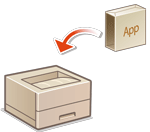 | Khi sử dụng các tùy chọn hệ thống, bạn có thể cần đăng nhập bằng quyền Quản trị viên để đăng ký giấy phép. Để đăng ký giấy phép, bạn cần có số được in trên chứng chỉ với số truy cập giấy phép. Hãy chắc chắn rằng bạn có nó trước khi bắt đầu. Bạn có thể thực hiện đăng ký giấy phép ngay cả khi máy không được kết nối mạng. |
1
Thực hiện kiểm tra giao tiếp.
Kiểm tra xem bạn có thể đăng ký giấy phép qua mạng hay không.
1 | Khởi động Remote UI. Khởi động Remote UI |
2 | Nhấp vào [Settings/Registration] trên trang cổng thông tin. Màn hình Remote UI |
3 | Nhấp vào [License/Other]  [Register/Update Software] [Register/Update Software]  [Display Logs/Communication Test]. [Display Logs/Communication Test]. |
4 | Nhấp vào [Communication Test]. Hiển thị thông báo [Are you sure you want to execute the communication test?]. |
5 | Nhấp vào [Yes]. Hiển thị kết quả của việc kiểm tra giao tiếp. Nếu hiển thị [Connect Failed], kiểm tra xem cáp LAN đã được kết nối chưa và cài đặt mạng được cấu hình đúng cách chưa. Thiết lập bằng Hướng dẫn cài đặt Nếu bạn không thể kết nối mạng, hãy đăng ký giấy phép ngoại tuyến. Khi không thể thực hiện đăng ký qua mạng |
2
Nhấp vào [Distributed Installation].
3
Nhập số truy cập giấy phép.
4
Xác nhận số, và nhấp vào [Next >].
5
Chọn chức năng để cài đặt và nhấp vào [Start].
Nếu hiển thị màn hình thỏa thuận giấy phép, hãy kiểm tra thông tin và nhấp vào [I Accept].
6
Nhấp vào [To Distributed Installation].
Khi không thể thực hiện đăng ký qua mạng
Nếu vì lý do nào đó mà máy không kết nối được mạng, hãy đăng ký giấy phép ngoại tuyến. Trước tiên, hãy lấy giấy phép bằng cách sử dụng máy tính được kết nối mạng, sau đó đăng ký bằng cách nhập số giấy phép vào máy. Để lấy được giấy phép, bạn cần có số được in trên chứng chỉ với số truy cập giấy phép, cùng với số sê-ri của máy.
1
Truy cập trang web cấp giấy phép (http://www.canon.com/lms/license/) và lấy giấy phép.
Làm theo hướng dẫn trên màn hình và nhập số truy cập giấy phép và số sê-ri để lấy giấy phép.
2
Chọn <Đặt> trên màn hình <Home>.
3
Chọn <Cài Đặt Quản Lý>  <Giấy Phép/Khác>
<Giấy Phép/Khác>  <Đăng Ký Giấy Phép>.
<Đăng Ký Giấy Phép>.
 <Giấy Phép/Khác>
<Giấy Phép/Khác>  <Đăng Ký Giấy Phép>.
<Đăng Ký Giấy Phép>.4
Nhập giấy phép.
5
Chọn <Bắt Đầu>.
 |
Xác nhận số sê-riNó được hiển thị trong <Kiểm Tra Bộ Đếm>  <Kiểm Tra Cấu Hình Thiết Bị>. Cũng có thể xác nhận nó từ trang cổng thông tin Remote UI. <Kiểm Tra Cấu Hình Thiết Bị>. Cũng có thể xác nhận nó từ trang cổng thông tin Remote UI. |